服务器之——Android手机改造成Linux服务器
一 概述
本文主要介绍将Android手机改造成Linux服务器的可行性,但是改造后的Linux服务器性能可行性不大,个人建议还是使用云服务器,不建议购买新机root并进行改造,故本文使用MuMu模拟器演示
二 设备
- windows电脑
- android手机(已root)[本文使用MuMu模拟器]
三 软件
3.1 软件列表
busybox // 为改造完的linux系统添加指令
linuxdeploy // 将Android改造linux的软件
ConnectBot // linuxdeploy不带终端不能指令操作,需要ConnectBot链接

3.2 软件下载
- busybox :Github下载地址
- linuxdeploy :Github下载地址
- juicessh:Juicessh官网【需要翻墙,连接到Google play商店,可到豌豆荚下载】
四 操作过程
4.1 busybox 配置过程
打开busybox,配置busybox的安装路径与下面linuxdeploy的相同(默认/system/xbin)

确认后,点击Install按钮(安装后ssl等显示已安装)

使用文件管理器(ES文件管理器)查看/system/xbin目录下的文件

4.2 linux deploy 配置过程
刚打开后的linux deploy如下图
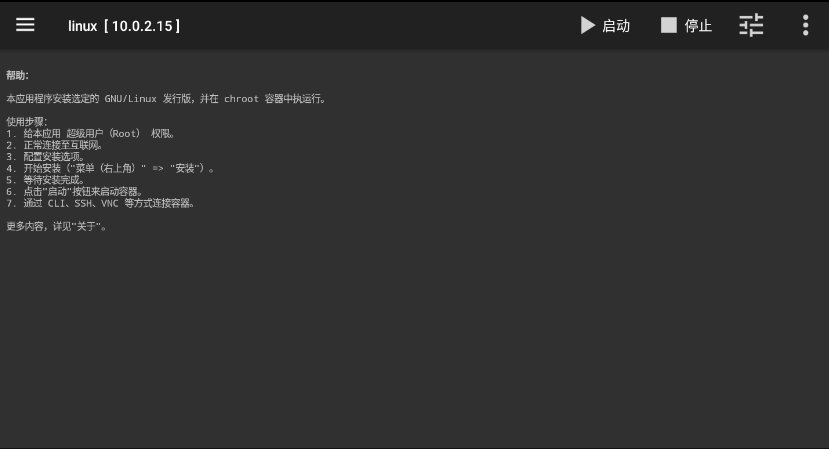
点击左上角的图标,打开左侧栏,点击设置,进入设置选项

左侧栏—设置中,配置PATH目录(同busybox相同(/system/xbin))

左侧栏—设置中,开启Telnet并配置端口号

点击右上角图标进行其他选项配置

配置用户名和用户密码

开启ssh远程连接

配置完成,确认无误后,执行安装

安装完成后,如下图所示(<<depoly,且::configuring extra/ssh没有fail)

点击启动按钮,启动Linux Deploy

linux deploy启动完成后,如下图所示
1
2::Starting extra/ssh ...done
<<<start
4.3 JuiceSSH连接过程
JuiceSSH第一次打开,如下图所示,点击+添加连接方式
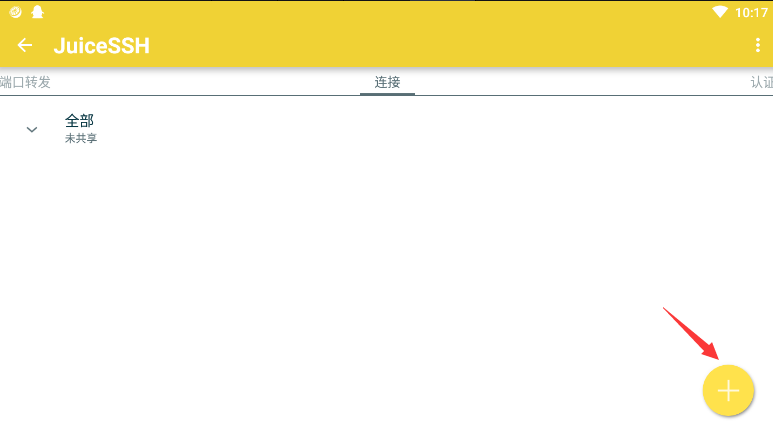
按照说明添加一个链接(类型可选:SSH/Mosh/本地设备/Telnet)
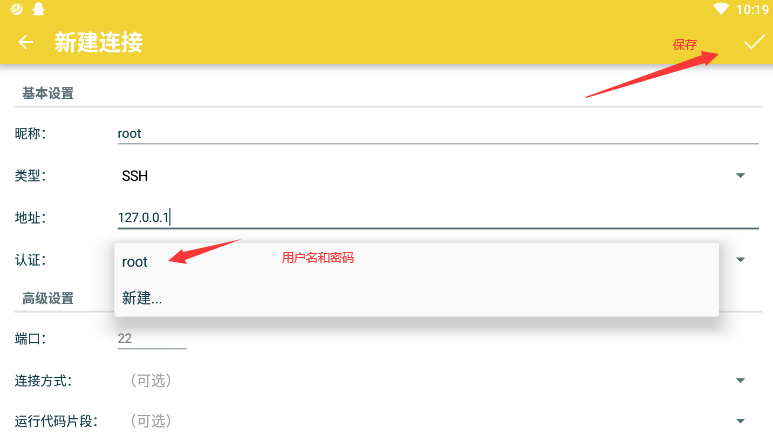
添加后的链接列表如下

使用本地链接后,查看的指令
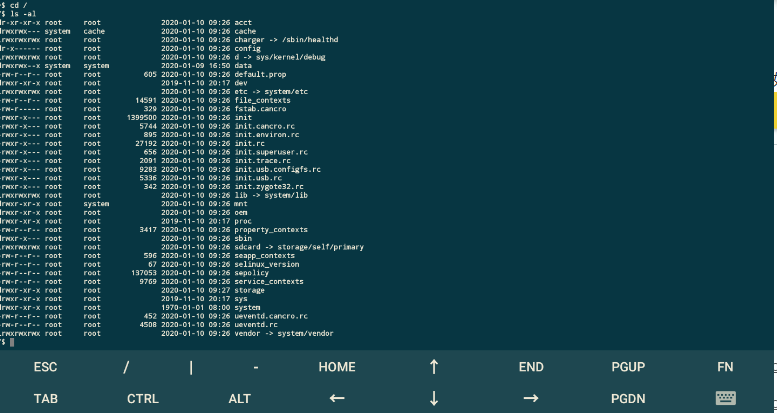
五 安装软件
5.1 下载并安装yum
下载yum
1
wget http://yum.baseurl.org/download/3.2/yum-3.2.28.tar.gz

解压yum文件
1
tar xvf yum-3.2.28.tar.gz
进入到yum解压目录
1
2chmod 777 yum-3.2.28
cd yum-3.2.28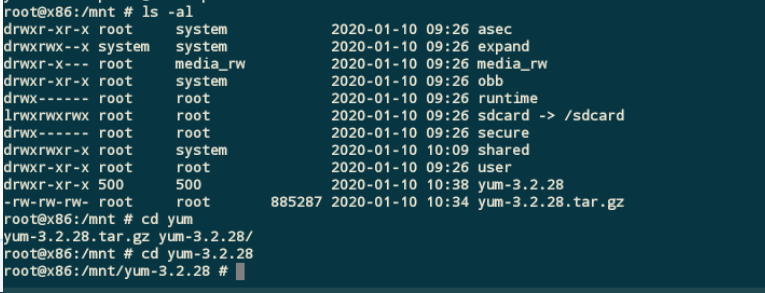
创建/etc/yum.conf
1
touch /etc/yum.conf
